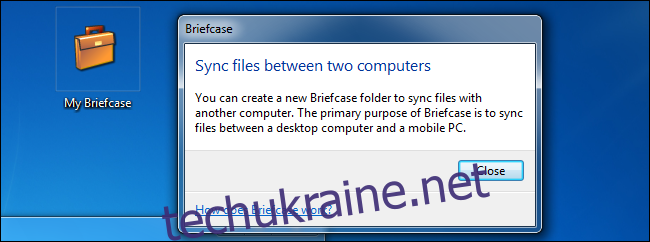Портфель Windows був представлений у Windows 95 і був Dropbox свого часу. Він все ще є частиною Windows 7, але застарів у Windows 8 і більше не є частиною Windows 10.
У портфелі йшлося про синхронізацію файлів
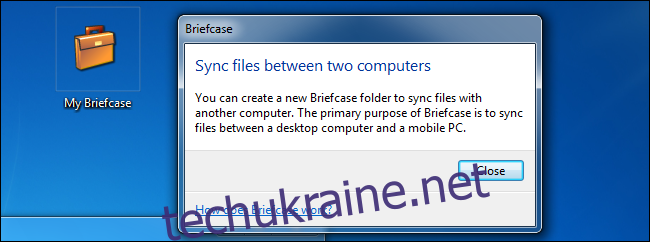
Якщо ви достатньо дорослі, ви, ймовірно, бачили значок «Мій портфель» на робочому столі ПК в якийсь момент, навіть якщо ви ніколи не використовували портфель Windows.
Портфель Windows був розроблений, щоб полегшити синхронізацію файлів у дні, коли ще не було надійного Інтернет-з’єднання. Наприклад, ви можете використовувати його, щоб забрати необхідні файли з дому на робочому місці на дискету. Або ви можете синхронізувати файли з локальної мережі свого робочого місця на ноутбук перед від’єднанням.
Це стосувалося не просто копіювання файлів назад і вперед, що ви можете зробити просто за допомогою копіювання та вставки. У портфелі йшлося про те, щоб ці файли були синхронізовані. Якщо ви відредагували копію файлів у портфелі, ви зможете синхронізувати їх із вихідним розташуванням. Або, якщо у вас були копії деяких файлів у портфелі і файли були оновлені в оригінальному місці, ви можете синхронізувати портфель, оновивши копії портфеля, щоб вони відповідали оригіналам.
Як працював портфель
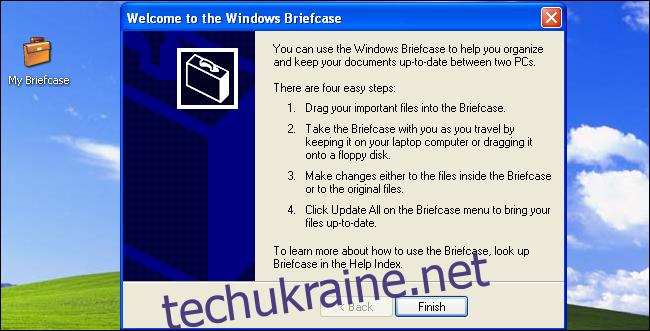
Ось як ви б використовували портфель:
По-перше, ви повинні зберігати портфель на пристрої, який подорожуєте з вами. Наприклад, якщо у вас був ноутбук, ви можете тримати портфель де завгодно на своєму ноутбуці. Якби у вас був настільний ПК, ви могли б помістити портфель на дискету і взяти цю дискету з собою додому.
Ви можете перемістити об’єкт «Мій портфель» з робочого столу на дискету або клацнути правою кнопкою миші будь-яку папку та вибрати «Створити» > «Портфель», щоб створити новий.
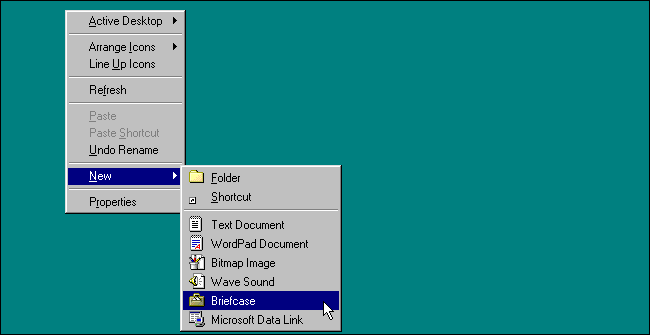
Ви перетягуєте будь-які важливі файли, які хочете взяти з собою, у портфель. Наприклад, якщо у вас зберігаються важливі документи на мережевому файловому сервері вашого робочого місця, ви можете перетягнути їх у портфель на ноутбуці. Або, якщо у вас є файли, які ви використовували на настільному ПК вашого робочого місця, ви можете перетягнути їх у портфель на дискети.
Ви також можете перетягнути цілі папки до портфеля, і Windows синхронізує ці папки.

Тепер ви можете відключити свій ноутбук від мережі або вийняти дискету і перенести її на інший комп’ютер. Портфель на ноутбуці або дискети містив копії файлів, які ви вкладали в портфель. Ви можете переглядати їх офлайн і навіть вносити зміни. Ви щойно відкрили портфель, а потім відкрили файли всередині.
Windows ставилася до портфелів як до будь-якої іншої папки. Ви можете відкрити файл безпосередньо з портфеля та зберегти його безпосередньо в портфелі.
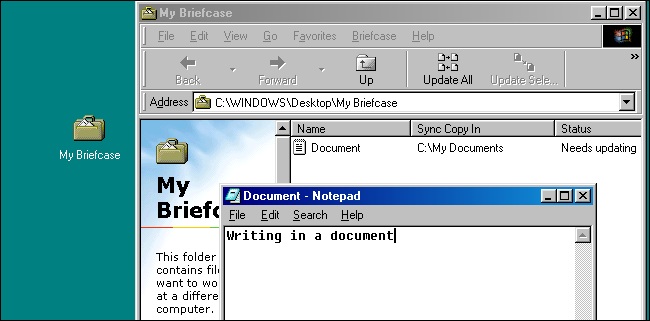
Пізніше ви повернетесь до роботи і підключите ноутбук до локальної мережі робочого місця або вставте дискету в настільний комп’ютер. Щоб синхронізувати зміни, потрібно відкрити портфель і натиснути кнопку «Оновити все» на панелі інструментів. Будь-які зміни будуть синхронізовані. Наприклад, якщо ви відредагували файли в портфелі, ваші зміни будуть синхронізовані з вихідними розташуваннями файлу. Якби файли в мережі вашого робочого місця змінилися, копії у вашому портфелі були б оновлені.
Ви також можете використовувати кнопку «Оновити вибране», щоб оновити лише кілька файлів. І незалежно від того, яким способом ви це зробили, вам буде запропоновано вибрати, які файли ви хочете оновити, щоб не було помилок.
На відміну від Dropbox, ви не можете синхронізувати файли на кількох різних ПК з портфелем. Вміст портфеля можна було синхронізувати лише з одним місцем — ось і все. Отже, поки ви були далеко від свого робочого місця, ідея полягала в тому, щоб працювати лише з файлами, що зберігаються в портфелі, а не перетягувати їх із портфеля чи намагатися синхронізувати їх деінде.
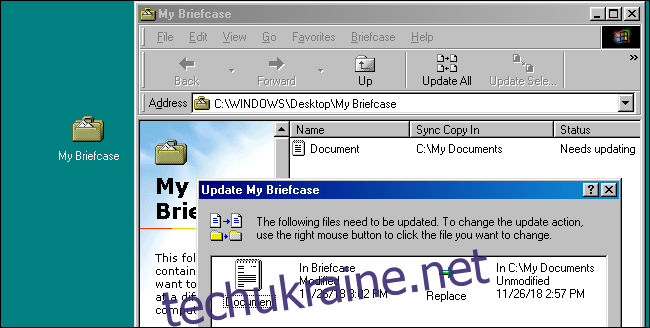
Що трапилося з портфелем?
Портфель Windows був чудовим, коли його представили в Windows 95, але з часом він ставав все менш важливим. Незважаючи на це, портфель все ще був частиною Windows XP, Windows Vista і Windows 7. У Windows 8 він вважався «застарілим». У початковій версії Windows 10 портфель Windows був вимкнений, і його можна було ввімкнути лише за допомогою прихованого налаштування реєстру. Його було повністю видалено з випуском оновлення Creators.
Зрештою, портфель став набагато менш важливим завдяки Інтернету. Завдяки доступу до високошвидкісного Інтернету практично всюди, зазвичай немає необхідності зберігати автономні копії файлів і синхронізувати їх. Навіть якщо вам потрібні спільні файли мережі, ви можете підключитися до мережі свого робочого місця з будь-якого місця через VPN.
Портфель також повністю замінили такі сервіси, як Dropbox, Microsoft OneDrive і Google Drive. Як і портфель Windows, ці служби синхронізують копії ваших файлів між вашими комп’ютерами. Таким чином, навіть якщо ви перебуваєте в режимі офлайн, ви можете мати офлайн-доступ до своїх файлів, і вони синхронізуються, коли ви повернетеся в Інтернет.
На відміну від портфеля, ці служби дозволяють синхронізувати файли з кількома різними комп’ютерами. Вся синхронізація також відбувається автоматично. Щоб вручну застосувати зміни, не потрібно натискати кнопку «Оновити все». Портфель Windows тепер старомодний.